怎么查询wlan密码 电脑上查看保存的WIFI密码
更新时间:2024-02-22 16:53:46作者:jiang
在日常生活中,我们经常会遇到忘记家里WIFI密码的尴尬情况,如果您使用的是电脑连接WIFI,那么您可以通过简单的步骤来查看保存的WIFI密码。在电脑上查看保存的WIFI密码不仅方便快捷,还可以避免频繁地询问家人或室友密码,让您的上网体验更加顺畅。接下来让我们一起来了解如何查询WLAN密码吧。
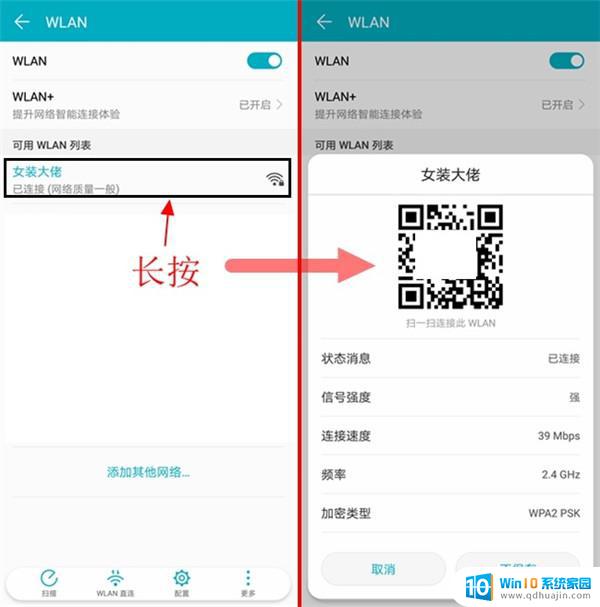 //
// 一、查看已经连接的WiFi密码
1.打开控制面板——网络和共享中心
2.选择连接的WLAN——无线属性——安全——显示字符;即可查看当前连接的WiFi密码。
二、查看曾经连接过的WiFi密码
1.win+R键,输入cmd,点击确定
2.命令提示符输入(下面的代码可以复制粘贴到命令栏) for /f "skip=9 tokens=1,2 delims=:" %i in ('netsh wlan show profiles') do @echo %j | findstr -i -v echo | netsh wlan show profiles %j key=clear 按回车键
然后,根据WiFi的名称。查看相应的密码。供大家参考。
以上是如何查询wlan密码的全部内容,对于那些不清楚的用户,可以参考以上步骤进行操作,希望对大家有所帮助。
怎么查询wlan密码 电脑上查看保存的WIFI密码相关教程
热门推荐
电脑教程推荐
win10系统推荐
- 1 萝卜家园ghost win10 64位家庭版镜像下载v2023.04
- 2 技术员联盟ghost win10 32位旗舰安装版下载v2023.04
- 3 深度技术ghost win10 64位官方免激活版下载v2023.04
- 4 番茄花园ghost win10 32位稳定安全版本下载v2023.04
- 5 戴尔笔记本ghost win10 64位原版精简版下载v2023.04
- 6 深度极速ghost win10 64位永久激活正式版下载v2023.04
- 7 惠普笔记本ghost win10 64位稳定家庭版下载v2023.04
- 8 电脑公司ghost win10 32位稳定原版下载v2023.04
- 9 番茄花园ghost win10 64位官方正式版下载v2023.04
- 10 风林火山ghost win10 64位免费专业版下载v2023.04